编辑:秩名2022-10-13 04:08:02
迅雷是一款非常好用的下载软件,很多用户在下载各种资源与文件的时候都会选择这款软件,最近有很多小伙伴询问我,不知道怎么限制下载速度,如果每次都是全速下载,用户在进行其他操作的时候分配到的网络速度也会减少,最终导致游戏、观影体验的降低,其实操作设置起来是非常简单的,只需要几步就可以搞定,还不知道的小伙伴们赶快看过来吧,相信只要你看完就会明白的。
1、首先需要先打开迅雷这款软件,进入到主界面,如果之前没有设置过限速下载,那么系统将会默认为全速下载,如下图所示:
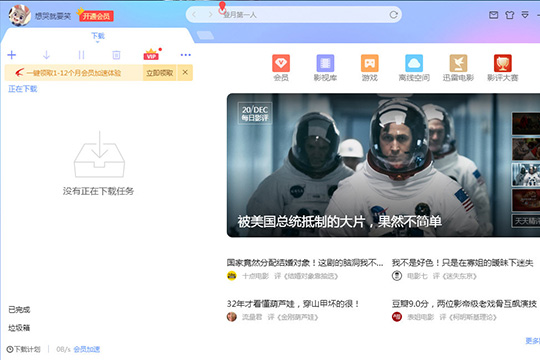
2、直接在迅雷的左下角找到红框标注的下载计划选项,之后将会弹出几个栏目供用户选择,点击其中的限速下载选项即可开始限速下载的设置,至于其他的空闲下载和计划任务等功能,小编将会在之后的文章告诉大家具体的使用方法,这边就不在赘述了,如下图所示:
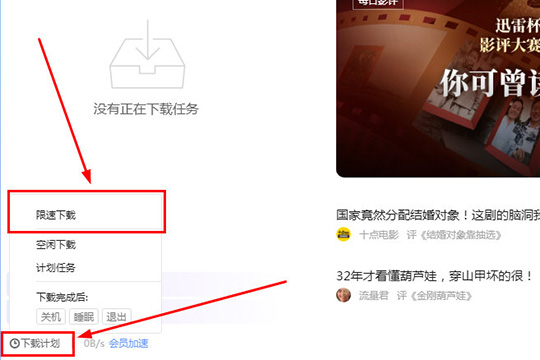
3、在上一步的点击之后,将会出现限制下载速度的界面,在最上方就可以看到最大下载速度选项,用户可以在其中设置不同的下载速度,最低可以降低到60KB,根据自己的需要拖动或直接输入数值;如果想要在特定的时间进行限速下载,其他时间想要全速下载,那么还可以勾选限速下载时间段选项,在其中选择开始和结束的限速时间,设置全部完成之后,只需要点击确定选项即可完成限制下载速度的所有内容,如下图所示:
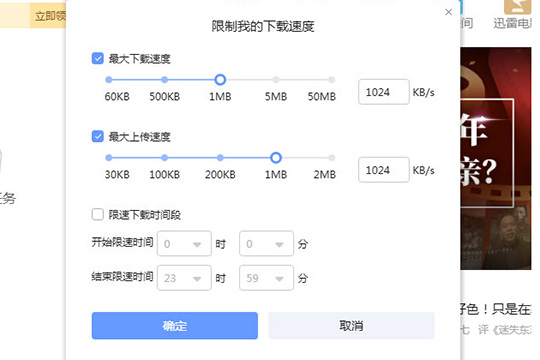
好啦,以上就是迅雷怎么限速的全部内容啦,相信各位看完以上的步骤肯定是明白了吧,如果还有更多疑问需要解答,不妨看看本网站更多关于迅雷的内容吧,肯定会找到你想要的答案的。